Как сделать скриншот на телефоне Престижио на андроиде, способы
Смартфоны с логотипами Prestigio завоевали неплохую популярность в бюджетном сегменте. Вопрос производительности и дешевизны всегда был главным для разработчика, поэтому гаджеты Престижио пользуются высоким спросом.
Аппаратные возможности
Многих владельцев интересует, как сделать скриншот на Prestigio. Решить поставленную задачу можно множеством способов. Прежде всего, рекомендуется использовать аппаратные функции смартфона, предусмотренные разработчиками.
Смартфон способен выполнить захват изображения при длительном зажатии определенных кнопок. Это могут быть механические или емкостные клавиши, расположенные в нижней области дисплея. Большинство моделей реагирует на сочетание кнопок понижения громкости и включения подсветки. Как работать с функцией Screenshot?
- Очистить рабочую область экрана от виджетов и вспомогательных ярлыков, заслоняющих требуемый кадр.
- Если пользователю требуется сделать снимок полноэкранного приложения, необходимо запустить его и дождаться появления изображения.

- Зажать кнопки блокировки телефона и нижнюю «качельку» громкости.
- Удерживать клавиши в течение двух-трех секунд.
- Телефон выдаст подтверждающий звуковой сигнал, а пользователь увидит соответствующее сообщение.
Вопрос с быстрой записью скрина можно решить через «меню отключения».
- Зажать кнопку блокировки экрана.
- Появится меню с вариантами действий:
- отключение питания;
- перезагрузка;
- авиарежим;
- создание скриншота.
- Выбрать соответствующий пункт.
- Ответ от аппаратной части последует немедленно – звуковой сигнал затвора камеры, слабая вспышка на дисплее.
Скриншот средствами ОС
Вопрос создания снимком экрана решается силами операционной системы. Многие версии Android, особенно свежие, наделяются продвинутой поддержкой жестов. Чтобы создать screenshot, используя приведенные опции, нужно:
- Открыть настройки телефона, раздел «управления жестами».

- Необходимая функция имеет название «Движение».
- При возможности, задать жест, который будет отвечать за съемку.
- После активации описанного пункта следует вывести на дисплей желаемое изображение.
- Воспроизвести заданный жест.
- Дождаться появления ответа от гаджета – вспышки и звукового сигнала, информирующих об успешной записи снимка.
Иногда тачскрин смартфонов Prestigio распознает жесты с неизвестной периодичностью. В такой ситуации опытные пользователи рекомендуют быстро сохранять скрин, подключив внешнюю клавиатуру.
- После установки соединения между смартфонов и панелью появится соответствующий значок в области уведомлений.
- Нажатие кнопки «PrtScn» автоматически сохраняет текущую картинку с экрана.
Сторонний софт
Утилиты, позволяющие делать скрины, используются чаще, чем аппаратные методы, предусмотренные производителем.
Скриншот
Простое приложение с дружественным интерфейсом и бесплатным доступом. Основные возможности:
Основные возможности:
- Запись изображения по произвольному действию, которое регулируется владельцем (комбинации кнопок, тряска).
- Мощный графический редактор.
- Функция быстрой отправки по социальным сетям.
- Многофункциональный виджет для рабочего стола.
Дополнительный функционал и минимум рекламы будут доступны после покупки премиума.
Screenshot Ultimate
Продвинутый редактор, доступный в Play Store для смартфонов и планшетов на Андроиде. Захват картинки выполняется с помощью массы методов:
- 1) создание отдельной пометки на панели уведомлений;
- 2) Shake-режим;
- 3) различные комбинации и одиночные нажатия аппаратных кнопок;
- 4) аудиокоманды;
- 5) использование виджетов;
- 6) отдельный ярлык на рабочем столе;
- 7) управление через внутренние настройки приложения.
Основной функционал:
- Редактирование скриншота при помощи широкого инструментария.

- Захват изображений с полноэкранных приложений.
- Загрузка полученных снимков на облачное хранилище.
- Функция «поделиться с друзьями», адаптация к популярным соцсетям.
- Отправка нескольких файлов одновременно.
- Встроенный ZIP-архиватор.
- Медиасканирование.
- Настраиваемая система оповещения пользователей.
- Ручная настройка локальной папки для сохранения файлов.
Где искать снимки?
Необходимо открыть «Галерею», где автоматически выводятся все каталоги с мультимедиафайлами. Здесь же будет располагаться директория «Screenshots» со всеми изображениями, снятыми с телефона.
Описанный каталог может иметь другое название, если пользователь делает скрины с помощью вспомогательных утилит, где имена папок задаются вручную. В этом случае директория получит определенное наименование. Содержимое папки отображено «Галерее».
Скриншот на Престижио делается просто. Комбинации клавиш и сторонние утилиты сделают процесс быстрым и комфортным.
Как сделать скриншот экрана на телефоне Prestigio
Телефоны, которые работают на Андроиде, имеют универсальные средства для снимка экрана. Отличие могут составлять сочетание клавиш, которое производитель вправе менять. Для марки Престижио подойдут стандартные варианты, а также специальные приложения для захвата дисплея.
Создание скриншота на телефоне Престижио
Смартфоны Prestigio работают на операционной системе Android. Поэтому для создания снимка экрана можно использовать стандартные варианты.
Первый из них – это использование клавиш:
- На боковой панели располагаются качельки громкости и блокировки телефона.
- Необходимо одновременно нажать клавиши уменьшение звука и блокировки.
- Подождать пару секунд.
Система сделает скриншот на Prestigio и отправит его в папку. Найти изображение также можно в меню уведомлений.
Найти изображение также можно в меню уведомлений.
Второй способ – это использование кнопки питания или блокировки. Необходимо зажать на несколько секунд, чтобы вызвать небольшое меню. Пользователю предоставляются различные варианты от выключения устройства до его перезагрузки. Необходимо выбрать вариант для захвата экрана. Выбирается область для снимка. Можно сделать скриншот всего дисплея или отдельной его части.
Примечание! В некоторых моделях функция «Скриншот» есть в меню уведомлений.
Достаточно откинуть шторку и нажать на ножницы. Тем самым будет сделать снимок экрана.
Специальные утилиты
Этот вариант используется, если на смартфоне не работают кнопки. Пользователь может воспользоваться приложениями AZ Screen Recorder и Mobizen. Скачиваются они из официального магазина. Для корректной установки необходимо предоставить требуемые разрешения.
Значок утилиты появится на рабочем столе:
- Нужно щелкнуть по нему, чтобы сделать скриншот на телефоне Престижио.

- Выбирается кнопка с фотокамерой и нажимается «Начать».
Примечание! Если нужно сделать длинный снимок, то необходимо использовать Screen Master.
Приложение позволяет сразу же редактировать изображение. Для установки «Print Screen» на кнопку домой используется Screenshot Assistant.
Пользователь может скачать приложение «Захват экрана». Оно позволяет делать скрины встряхиванием экрана. Редактирование изображение происходит там же. Предоставлять права разработчика не обязательно, но с ними будет больше возможностей.
Использование компьютера
Пользователю необходимо установить на ноутбук или ПК программу Android SDK. С ее помощью на подключенном через USB телефоне можно сделать снимок экрана.Минусом этого варианта является непонятный интерфейс. Придется потратить некоторое время для его освоения. Плюс – удобный способ, если остальные не работают.
Совместно с описанным приложением устанавливается Android Screenshots and Screen Capture. Процесс работы у них одинаковый, но второй вариант удобнее.
Заключение
Владельцам телефона Prestigio доступны стандартные варианты для создания скринов экрана – это сочетание клавиш, встроенные функции. Также можно использоваться программы, которые устанавливаются на смартфон или компьютер.
Как сделать скриншот на Prestigio Multiphone 5453 DUO
Приветствуем на droidium.ru. Раз уж Вы находитесь на этой странице, то хотите узнать как сделать скриншот на Prestigio Multiphone 5453 DUO. Скриншоты на планшете или телефоне может понадобиться сделать для разных целей. Это может быть скриншот какого-либо приложения или игры, или же скриншот настроек телефона. В данной инструкции мы расскажем, как сделать скриншот экрана на телефоне Prestigio Multiphone 5453 DUO и постараемся рассмотреть все возможные способы.
Стоит заметить, что мы предложим несколько дополнительных возможных вариантов получения скриншота.
Как сделать скриншот экрана на телефоне Prestigio Multiphone 5453 DUO
Для того чтобы сделать скриншот на Prestigio Multiphone 5453 DUO нужно нажать сначала кнопку уменьшения громкости, а затем зажать кнопку включения !телефона. Вот эти кнопки на примере удобной фотографии Sony Xperia:
К сожалению, не все производители пошли по этой удобной схеме. Например на некоторых устройствах Samsung и HTC скриншоты делаются по другому.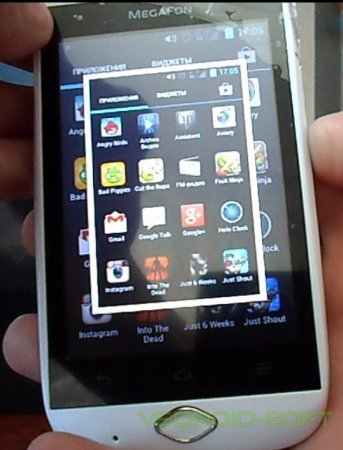
Где хранятся скриншоты экрана после того, как они сделаны? После создания снимка экрана у многих наверняка появляется вопрос, куда сохраняются скриншоты на Prestigio Multiphone 5453 DUO. После того, как снимок экрана на Prestigio Multiphone 5453 DUO сделан он попадает в определенную папку в системе. Эта папка может называться ‘Фото’, ‘ScreenCapture’ или ‘Screeenshots’. Обычно изображения сохраняются в папку /sdcard/Screenshots или sdcard/Pictures/Screenshots, но если карта памяти не установлена, то ищите нужную папку во внутренней памяти смартфона. На этом наша инструкция окончена. Если будут какие-то вопросы или трудности в создании скриншотов, пожалуйста оставляйте комментарии.
Как сделать скриншот экрана на телефоне Prestigio Muze A3
Рейтинг телефона: (3.5 — 2 голосов)Современный смартфон обладает рядом полезных функций. Например, владелец мобильного устройства в любой момент может сделать скриншот экрана. Выполнение подобной операции поможет, когда пользователь найдет интересную информацию и захочет ее запечатлеть. В такой ситуации не придется фотографировать экран на другой девайс, поскольку достаточно будет сделать скриншот на телефоне Prestigio Muze A3.
Например, владелец мобильного устройства в любой момент может сделать скриншот экрана. Выполнение подобной операции поможет, когда пользователь найдет интересную информацию и захочет ее запечатлеть. В такой ситуации не придется фотографировать экран на другой девайс, поскольку достаточно будет сделать скриншот на телефоне Prestigio Muze A3.
Когда можно сделать скриншот на Prestigio Muze A3
Производитель телефона не ограничивает владельца вариантами создания скрина. Сделать скриншот можно в абсолютно любой момент: во время просмотра фильма, игрового процесса или переписки в мессенджере. Главное условие для получения снимка – смартфон должен быть включен и разблокирован.
Создание скриншота на Prestigio Muze A3 при помощи клавиш
Самый простой способ создать скрин экрана – воспользоваться определенной комбинацией клавиш:
- Открыть раздел меню, который нужно запечатлеть.
- Одновременно зажать кнопку питания и нижнюю качельку регулировки громкости.

- Дождаться появления информации о том, что картинка готова.
После выполнения указанных действий в нижней части экрана появится графическое уведомление об успешном создании скрина. Получившийся кадр можно сразу же открыть, нажав на его иконку после зажатия клавиши понижения громкости и кнопки питания.
Если снимок экрана на Prestigio Muze A3 сделать не получается, рекомендуется ознакомиться с альтернативными комбинациями кнопок, которые приведены в этом материале. Кроме того, существуют и другие способы создания скрина без использования клавиш телефона.
Способ создания скриншота через панель уведомлений
Этот способ будет лучшим выходом из ситуации, когда кнопки смартфона по какой-либо причине не работают, и скрин не создается. В качестве альтернативного варианта предлагается выполнить следующие действия:
- Разблокировать смартфон.
- Перейти в раздел меню, где требуется сделать скриншот.
- Опустить шторку уведомлений свайпом сверху вниз.

- Нажать на иконку «Screenshot» или «Снимок экрана».
Как и в случае со снимком через горячие клавиши, уведомление о создании скрина сразу же появится на экране смартфона Андроид. Получившийся скрин можно открыть или сделать другой кадр из этого или другого меню.
Где хранятся скриншоты
Чтобы ознакомиться с получившимся снимком экрана, достаточно открыть приложение «Галерея» и перейти в альбом «Screenshots» или «Скриншоты».
Еще один способ быстро найти скрин выглядит следующим образом:
- Запустить «Проводник» или «Диспетчер файлов».
- Открыть папку «Pictures».
- Перейти в «Screenshots».
В открывшемся разделе меню появятся скрины, которые были сделаны за все время использования смартфона.
Как удалить или передать снимок экрана
В момент, когда пользователь открывает кадр через «Галерею» или «Диспетчер файлов», перед ним появляется полный функционал взаимодействия с изображением. К примеру, владелец телефона может удалить один или сразу же несколько снимков экрана в пару кликов:
- Открыть папку, где лежит скрин.

- Удержать палец на его иконке.
- Нажать кнопку «Удалить».
Еще один способ – открыть само изображение через «Галерею» и выбрать ид доступных опций параметр «Удалить». После подтверждения операции скриншот будет удален из памяти телефона.
В случае, когда требуется передать скрин через мессенджер или другим способом, можно воспользоваться той же инструкцией. Единственное отличие заключается в том, что вместо нажатия кнопки «Удалить» нужно кликнуть на «Передать», выбрать способ отправки и координаты получателя. Таким образом, отправка скрина не отличается от передачи любого другого изображения с телефона.
Поделитесь страницей с друзьями:Если все вышеперечисленные советы не помогли, то читайте также:
Как прошить Prestigio Muze A3
Как получить root-права для Prestigio Muze A3
Как сделать сброс до заводских настроек (hard reset) для Prestigio Muze A3
Как разблокировать Prestigio Muze A3
Как перезагрузить Prestigio Muze A3
Что делать, если Prestigio Muze A3 не включается
Что делать, если Prestigio Muze A3 не заряжается
Что делать, если компьютер не видит Prestigio Muze A3 через USB
Как сделать сброс FRP на Prestigio Muze A3
Как обновить Prestigio Muze A3
Как записать разговор на Prestigio Muze A3
Как подключить Prestigio Muze A3 к телевизору
Как почистить кэш на Prestigio Muze A3
Как сделать резервную копию Prestigio Muze A3
Как отключить рекламу на Prestigio Muze A3
Как очистить память на Prestigio Muze A3
Как увеличить шрифт на Prestigio Muze A3
Как раздать интернет с телефона Prestigio Muze A3
Как перенести данные на Prestigio Muze A3
Как разблокировать загрузчик на Prestigio Muze A3
Как восстановить фото на Prestigio Muze A3
Как сделать запись экрана на Prestigio Muze A3
Как сделать скриншот для других моделей телефонов
Как сделать скриншот экрана на телефоне Prestigio Wize Y3
Рейтинг телефона: (5 — 1 голос)Современный смартфон обладает рядом полезных функций. Например, владелец мобильного устройства в любой момент может сделать скриншот экрана. Выполнение подобной операции поможет, когда пользователь найдет интересную информацию и захочет ее запечатлеть. В такой ситуации не придется фотографировать экран на другой девайс, поскольку достаточно будет сделать скриншот на телефоне Prestigio Wize Y3.
Например, владелец мобильного устройства в любой момент может сделать скриншот экрана. Выполнение подобной операции поможет, когда пользователь найдет интересную информацию и захочет ее запечатлеть. В такой ситуации не придется фотографировать экран на другой девайс, поскольку достаточно будет сделать скриншот на телефоне Prestigio Wize Y3.
Когда можно сделать скриншот на Prestigio Wize Y3
Производитель телефона не ограничивает владельца вариантами создания скрина. Сделать скриншот можно в абсолютно любой момент: во время просмотра фильма, игрового процесса или переписки в мессенджере. Главное условие для получения снимка – смартфон должен быть включен и разблокирован.
Создание скриншота на Prestigio Wize Y3 при помощи клавиш
Самый простой способ создать скрин экрана – воспользоваться определенной комбинацией клавиш:
- Открыть раздел меню, который нужно запечатлеть.
- Одновременно зажать кнопку питания и нижнюю качельку регулировки громкости.

- Дождаться появления информации о том, что картинка готова.
После выполнения указанных действий в нижней части экрана появится графическое уведомление об успешном создании скрина. Получившийся кадр можно сразу же открыть, нажав на его иконку после зажатия клавиши понижения громкости и кнопки питания.
Если снимок экрана на Prestigio Wize Y3 сделать не получается, рекомендуется ознакомиться с альтернативными комбинациями кнопок, которые приведены в этом материале. Кроме того, существуют и другие способы создания скрина без использования клавиш телефона.
Способ создания скриншота через панель уведомлений
Этот способ будет лучшим выходом из ситуации, когда кнопки смартфона по какой-либо причине не работают, и скрин не создается. В качестве альтернативного варианта предлагается выполнить следующие действия:
- Разблокировать смартфон.
- Перейти в раздел меню, где требуется сделать скриншот.
- Опустить шторку уведомлений свайпом сверху вниз.

- Нажать на иконку «Screenshot» или «Снимок экрана».
Как и в случае со снимком через горячие клавиши, уведомление о создании скрина сразу же появится на экране смартфона Андроид. Получившийся скрин можно открыть или сделать другой кадр из этого или другого меню.
Где хранятся скриншоты
Чтобы ознакомиться с получившимся снимком экрана, достаточно открыть приложение «Галерея» и перейти в альбом «Screenshots» или «Скриншоты».
Еще один способ быстро найти скрин выглядит следующим образом:
- Запустить «Проводник» или «Диспетчер файлов».
- Открыть папку «Pictures».
- Перейти в «Screenshots».
В открывшемся разделе меню появятся скрины, которые были сделаны за все время использования смартфона.
Как удалить или передать снимок экрана
В момент, когда пользователь открывает кадр через «Галерею» или «Диспетчер файлов», перед ним появляется полный функционал взаимодействия с изображением. К примеру, владелец телефона может удалить один или сразу же несколько снимков экрана в пару кликов:
- Открыть папку, где лежит скрин.

- Удержать палец на его иконке.
- Нажать кнопку «Удалить».
Еще один способ – открыть само изображение через «Галерею» и выбрать ид доступных опций параметр «Удалить». После подтверждения операции скриншот будет удален из памяти телефона.
В случае, когда требуется передать скрин через мессенджер или другим способом, можно воспользоваться той же инструкцией. Единственное отличие заключается в том, что вместо нажатия кнопки «Удалить» нужно кликнуть на «Передать», выбрать способ отправки и координаты получателя. Таким образом, отправка скрина не отличается от передачи любого другого изображения с телефона.
Поделитесь страницей с друзьями:Если все вышеперечисленные советы не помогли, то читайте также:
Как прошить Prestigio Wize Y3
Как получить root-права для Prestigio Wize Y3
Как сделать сброс до заводских настроек (hard reset) для Prestigio Wize Y3
Как разблокировать Prestigio Wize Y3
Как перезагрузить Prestigio Wize Y3
Что делать, если Prestigio Wize Y3 не включается
Что делать, если Prestigio Wize Y3 не заряжается
Что делать, если компьютер не видит Prestigio Wize Y3 через USB
Как сделать сброс FRP на Prestigio Wize Y3
Как обновить Prestigio Wize Y3
Как записать разговор на Prestigio Wize Y3
Как подключить Prestigio Wize Y3 к телевизору
Как почистить кэш на Prestigio Wize Y3
Как сделать резервную копию Prestigio Wize Y3
Как отключить рекламу на Prestigio Wize Y3
Как очистить память на Prestigio Wize Y3
Как увеличить шрифт на Prestigio Wize Y3
Как раздать интернет с телефона Prestigio Wize Y3
Как перенести данные на Prestigio Wize Y3
Как разблокировать загрузчик на Prestigio Wize Y3
Как восстановить фото на Prestigio Wize Y3
Как сделать запись экрана на Prestigio Wize Y3
Как сделать скриншот для других моделей телефонов
Как сделать скриншот экрана? Зажмите клавишу блокировки и громкости одновременно
Как ето устранить? Немогу ничего установить
только перешивать. я год мучилась. когда перешили я в полном восторге . все устанавливается и быстро работает Освободите память телефона (удалите или перенесите файлы на карту памяти).
Обратитесь в сервисный центр
Попробуйте отформатировать карту памяти
привязываю к своему, пишет привяжите к владельцу телефона. Че делать? | Последний раз товар продавался за: 1 699 грн.
|
Мобильный телефон Prestigio Muze B3 Duo Black — «Вполне приличная техника за такие деньги!»
Приобрёл данный бюджетный смартфон на смену такому же бюджетному «Samsung», который прослужил три года и неожиданно приказал долго жить (ссылка на отзыв о «Samsung» есть в конце).
Данная модель выпускается в трех цветовых вариантах:
- Black (чёрный)
- Gold (золотой)
- Wine (цвет красного вина)
Я выбрал чёрный цвет, всё-таки классика.
Итак, о самом телефоне и первые впечатления от его использования.
Для начала некоторые общие сведения:
Операционная система — Android 6.0
Серия — Muze B3
Модель — PSP3512 DUO
Производитель процессора — MediaTek
Тип процессора — MT6580
Количество ядер — 4
Частота процессора — 1.3 ГГц
Тип SIM карты — micro-SIM
Оперативная память (RAM) — 1 ГБ
Встроенная память (ROM) — 8 ГБ
Тип карты памяти — microSD, microSDHC
Макс. емкость карты памяти — 32 ГБ
Смартфон был упакован вот в такую коробочку, причём коробочка была заделана в прозрачную плёнку, что говорило о том, что никто её не вскрывал:
Упаковка
Сбоку коробочки имеется вот такая информация:Информация на упаковке
Снизу коробочки информации побольше:Информация на упаковке
Сразу хочу обратить внимание на последние две строки:Комплект поставки: смартфон, USB-кабель, зарядное устройство, защитная плёнка на экран.
Заметьте, что инструкции по эксплуатации нет! Поэтому инструкцию мне пришлось скачивать с сайта магазина, благо, что она там была выложена. Хотя, в принципе, особо серьёзных отличий от других смартфонов в этой модели нет, поэтому в большинстве функций можно разобраться довольно просто, если, конечно, у вас есть опыт «общения» со смартфонами на такой же или похожей операционной системе.
Стоит так же отметить, что всё упаковано очень хорошо, в отдельные пакетики.
Зарядное устройство у смартфона выглядит вот так:
Зарядное устройство
Т.е. в него вставляется обычный USB-кабель, который и подключается к смартфону. Кстати, поставляемый кабель, на мой взгляд, коротковат, могли бы сделать немного длиннее, но это мелочи. Обратите внимание на следующую информацию:
С целью обеспечения пожарной безопасности время полной зарядки аккумулятора увеличено до 6 часов.
Однако на самом деле это время меньше, причём, что следует отметить и что очень удобно, на дисплее показывается не только заряд в процентах, а ещё и оставшееся время до конца процесса зарядки, поэтому за это — твёрдая «5».
USB в данном смартфоне используется для:
Использование USB
Внешний вид устройства мне понравился, смотрится намного лучше чем на фотографиях. Смартфон довольно тонкий, приятный на ощупь, удобно лежит в руке.
Высота — 144 мм
Ширина — 72 мм
Толщина — 10 мм
Отдельно надо сказать про экран, который смотрится очень хорошо:
Изогнутое 2.5D-стекло экрана
На правом боку, как и у большинства смартфонов, расположены кнопки регулировки звука и включения, сверху расположены разъёмы для наушников и USB-кабеля:
Вид сверху
Разъём для подключения гарнитуры — 3,5 мм
Разъём USB — microUSB 2.
0
Снизу расположены микрофон и динамик, воспроизводящий звонок и громкую связь:
Вид снизу
И вот здесь уже есть одна особенность: если смартфон лежит в кармане вниз этим динамиком, то его практически не слышно, особенно на улице. Поэтому нужно класть смартфон в карман «вверх ногами», т.е. что бы динамик был наверху.
Так что за внешний вид можно поставить «5», а вот за расположение динамика — «4».
Задняя крышка крепится очень качественно. Под крышкой, как и у большинства смартфонов, находится аккумуляторная батарея и слоты для SIM-карт и карты памяти.
Слоты для SIM-карт и карты памяти находятся не под аккумуляторной батареей, но заменить ни одну карту без снятия аккумулятора не удастся.
Аккумуляторная батарея
- Ёмкость аккумулятора — 2000 мА.ч
- Тип батареи — съёмная
- Время в режиме ожидания — до 350 часов
- Время в режиме разговора — до 10 часов
Забегая вперёд, скажу, что реально заряда аккумулятора вполне хватает на сутки при условии не слишком интенсивного использования смартфона; если же вы любите поиграть или хорошенько пообщаться по Интернету, то вам понадобится дополнительная подзарядка или внешний аккумулятор. Так что оценка за АКБ — «4».
Так что оценка за АКБ — «4».
Итак, карты и АКБ установлены, включаем. При первом включении сразу же происходит первичная настройка, после чего появляется главный экран:
Главный экран
Дисплей
Диагональ экрана — 5″(12.7 см)
Количество цветов — 16 млн.
Разрешение — 1280 x 720 пикс.
Технология дисплея — IPS
Небольшая справка:
IPS — это улучшенная технология TFT. Преимущество технологии в высоком качестве изображения, хорошей цветопередаче; изображение видно практически с любого угла.
Минусом данной технологии является более высокое потребление энергии по сравнению с TFT.
Надо сказать, что изображение на самом деле очень хорошее, видео не «тормозит»; экран отлично реагирует на прикосновение; так что оценка экрана — твёрдая «5». Но стоит иметь в виду, что:
Но стоит иметь в виду, что:
Прикасаться к экрану можно только пальцами, использовать любые предметы нельзя!
С главного экрана можно пролистать вправо ещё несколько экранов, на которых по умолчанию стоит много всякого разного. Надо отметить, что смартфон не перегружен приложениями, а самое главное, большинство из них можно удалить.
На ярком солнце экран видно не слишком хорошо, но зато у такой технологии есть большой плюс: изображение хорошо видно практически с любого угла.
!!! Кстати о том, чего нет в инструкции (пришлось дойти до этого методом «научного тыка»): что бы сделать скриншот экрана нужно одновременно нажать и удержать нижнюю кнопку регулятора громкости и кнопку включения питания.
Первым делом я удалил всё ненужное, а то, что нужно, но будет использоваться только время от времени, отключил. Для чего? Всё просто! Во-первых, все эти лишние программы будут «кушать» заряд АКБ за просто так: будут обновляться, передавать какую-то информацию и т. д., поэтому для увеличения времени работы батареи их нужно убрать или отключить. Во-вторых, ненужные приложения занимают место, поэтому убрав всё лишнее можно получить дополнительные мегабайты памяти. Кстати, в результате такой «уборки» осталось свободного места для собственных нужд
д., поэтому для увеличения времени работы батареи их нужно убрать или отключить. Во-вторых, ненужные приложения занимают место, поэтому убрав всё лишнее можно получить дополнительные мегабайты памяти. Кстати, в результате такой «уборки» осталось свободного места для собственных нужд
1 Гб.
Внизу дисплея всегда на всех экранах остаются основные приложения:
- Звонки
- Контакты
- Сообщения
- Камера
Из других приложений, установленных по умолчанию, я оставил (на дисплее):
- Яндекс-браузер
- Электронная почта
- Калькулятор
- Диктофон
- Часы
- Просмотр видео
- Галерея
- Музыка
- Диспетчер файлов
- Cleen Master
- FM-радио
Обзор этих приложений будет ниже.
Другие оставшиеся приложения открываются соответствующей «кнопкой»:
- YouTube
- Chrome
- Duo
- Gmail
- и другие.
..
После удаления всего лишнего я тут же установил мощный, надёжный, платный антивирус, которым пользуюсь уже много лет (ссылка в конце). Вообще, по умолчанию на смартфоне уже стоит антивирус Касперского, но лично я предпочитаю пользоваться другим.
Далее установил виджет «Weather and clock widget» («Погода + часы). Почему? Просто потому, что виджет с часами, установленный по умолчанию, мне не понравился: слишком простенький, очень мелкие буквы… А этот виджет очень удобен, красивый, проверенный, имеет удобные дополнительные функции (ссылка на отзыв о виджете в конце). Так же на главный экран вывел почту, браузер, иконку наиболее часто вызываемого абонента и иконку настроек:
Главный экран
Обратите внимание на то, что над виджетом погоды и часов «Weather and clock widget» есть свободное место. Это место зарезервировано для поисковой строки Google и поставить туда ничего больше нельзя, а так как я никогда не пользуюсь этим поисковиком, то я просто убрал эту строку.
На других экранах можно расположить всё, что угодно: иконки программ, вызова абонентов и так далее:
Другие экраны
Хочу обратить так же внимание на то, что предустановленные фоновые изображения дл основного экрана и экрана блокировки мне не понравились, поэтому установил свои, но это, как говорится, дело вкуса.
Теперь об установленных приложениях.
Звонки
Звонки
Начну с главного, для чего вообще-то и нужен телефон: выполнение звонков. При звонке звук хороший, качественный, громкий, хотя расположение динамика не самое лучшее (об этом я уже говорил). Звук при разговоре отличный, не прерывается; при вызове телефон не «задумывается», как это иногда бывало с Самсунгом, набирает всё быстро. Само приложение довольно качественно оформлено, пользоваться удобно. Одна особенность:
Во время разговора принятие вызова по другой SIM-карте невозможен; во время разговора вторая карта находится «вне сети».
Но всё равно, за «Звонки» твёрдая «5».
Есть ещё одна интересная особенность: блокировка экрана во время звонка. Здесь два типа блокировки — автоматическая и ручная; после выполнения соединения экран автоматически блокируется, но только в том случае, если телефон поднесли к уху! Как только телефон от уха отдаляется сразу в автоматическом режиме происходит разблокировка экрана. Методом «научного тыка» я установил, что сенсор, реагирующий на приближение к голове (или даже достаточно прикосновения пальца) находится в районе динамика. Если вам всё это мешает, то можно без проблем заблокировать экран вручную и тогда уже автоматика работать не будет.
И ещё одна приятная функция: во время звонка (доступ через меню) можно записать разговор, причём без установки каких-либо дополнительных приложений.
Сообщения
Сообщения
Приложение для SMS и MMS вполне удобное, имеет достаточное количество настроек; оформление довольно простое. Имеются картинки-смайлики, которые, кстати, прпи пересылке на смартфон другого производителя (в моём случае на Samsung) совпадают по изображению. Т.е., проще говоря, если я пересылаю изображение какой-нибудь собачки, то и на Самсунге будет изображение собачки, только немного другое. Так что за «Сообщения» так же «5».
Имеются картинки-смайлики, которые, кстати, прпи пересылке на смартфон другого производителя (в моём случае на Samsung) совпадают по изображению. Т.е., проще говоря, если я пересылаю изображение какой-нибудь собачки, то и на Самсунге будет изображение собачки, только немного другое. Так что за «Сообщения» так же «5».
Контакты
Контакты
Здесь тоже всё нормально, простенько, но удобно. Можно так же поставить «5».
Основная и фронтальная камера
Основная фото/видеокамера
А вот здесь уже не так всё радужно! Начну с характеристик:
Разрешение основной фотокамеры — 8 МПикс
Разрешение фронтальной камеры — 2 Мпикс
Качество видеосъемки — 1280 x 720 Пикс (HD)
Автофокус Да
Встроенная вспышка Да
Сразу скажу, что применение столь мощной матрицы в основной камере при отсутствии качественной оптики практически не имеет смысла, поэтому оценка за основную камеру (фото) — «3», да и то с натяжкой, так как смартфон всё-таки бюджетный. Снимки получаются далеко не самого высокого качества. Что одновременно удивительно и странно, основная камера снимает видео намного лучше, чем фото!
Снимки получаются далеко не самого высокого качества. Что одновременно удивительно и странно, основная камера снимает видео намного лучше, чем фото!
Фронтальная камера снимает вполне удовлетворительно для своих показателей, ей оценка — «4».
А вот вспышка, она же «Фонарик» — это просто ужасно! Светит очень слабо, ни в какое сравнение с Самсунгом не идёт! Т.е. она может применяться только как лёгкая дополнительная подсветка при проблемной съёмке, когда надо слегка подсветить некоторые теневые участки. Так что за вспышку/фонарик чёткое «2»…
Если говорить про опции, то они стандартные для большинства камер:
- автоматический фокус;
- HDR;
- определение лица;
- режимы съёмки;
- режим белого
- и т.д.
Интернет (Яндекс-браузер)
Яндекс-браузер
Не знаю кто кому как, а мне больше всего нравится использовать Яндекс-браузер. Здесь установлена полная версия и работает всё прекрасно, не даром всё-таки стоит процессор с таким количеством ядер! А вот на Самсунге приходилось использовать облегченную версию, полная частенько зависала. Так что здесь оценка «5».
Здесь установлена полная версия и работает всё прекрасно, не даром всё-таки стоит процессор с таким количеством ядер! А вот на Самсунге приходилось использовать облегченную версию, полная частенько зависала. Так что здесь оценка «5».
Электронная почта
Электронная почта
Нормальное приложение, очень похожее на то, что было установлено на Самсунге. Всё работает, претензий нет кроме одной: невозможно отправить письмо на кириллический адрес, но эта проблема есть у многих почтовых программ. Так что в любом случае оценка «5».
Календарь
Календарь
Скажу честно: приложение не понравилось. Мало настроек, внешний вид слишком какой-то простенький… Но это не самое главное! Ещё очень не понравилось то, что календарь обязательно должен быть привязан к аккаунту вездесущего Гугла! Этот самый Гугл все сведения о людях собирает, многие приложения наглухо привязываются к аккаунту! Пишут, типа,
«на всякий случай»,
«если что случись с телефоном, можно быстро восстановить».
..
Лично мне до этого всего дела нет, просто неприятно: почему всё, что я записываю в календарь, должны читать в этом самом Гугле???
Так что пришлось поискать нормальный, качественно сделанный календарь и поставить его вместо установленного Гуглом. А за установленный календарь оценка «2».
Калькулятор
Калькулятор
Обычный, простенький калькулятор, есть дополнительные функции. Дизайн так себе, простенький. Оценка — «4».
Часы: будильник, секундомер, таймер
Будильник, секундомер, таймер
Функцию свою выполняют, но внешний вид оставляет желать лучшего, так что оценка «3». Могли бы сделать и посимпатичнее!
Диктофон
Вполне удобный, хорошо пишет, хороший звук. Оценка — «5».
Заметки
А вот этого довольно удобного приложения просто нет! Пришлось искать в Интернете, скачивать. Так что оценка очень плохая…
Так что оценка очень плохая…
Прочее
Уровень сигнала. Сигнал ловит хорошо, без провалов. Оценка — «5».
Панель уведомлений и быстрых настроек. Сделана очень удачно: отражает не только уведомления, но и позволяет управлять некоторыми настройками:
- Функция «Не беспокоить!»
- Установка яркости экрана
- Управление передачей мобильных данных
- Вкл/выкл режима полёта
- Установка постоянной ориентации или режима поворота
- Фонарик
- GPS
- Профили звука
Очень удобно, что есть быстрый доступ к регулировке яркости экрана: так как экран является основным потребителем энергии в телефоне, то находясь в помещении с искусственным светом или в тёмноте можно (и нужно) снизить яркость экрана, что хорошо влияет не только на заряд АКБ, но и на глаза.
За такую удобную панель оценка «5»:
Панель уведомлений и быстрых настроек
Функция «Не беспокоить». Очень понравилось присутствие этой функции, которую не встречал на других телефонах, но весьма удобную. Её главный «плюс» состоит в том, что она позволяет улучшить использование профилей, а точнее — позволяет установить дополнительные настройки к профилю «Без звука». Если в обычном варианте этот профиль просто отключает все звуки телефона, то применение этой функции позволяет применять для данного профиля три режима:
Очень понравилось присутствие этой функции, которую не встречал на других телефонах, но весьма удобную. Её главный «плюс» состоит в том, что она позволяет улучшить использование профилей, а точнее — позволяет установить дополнительные настройки к профилю «Без звука». Если в обычном варианте этот профиль просто отключает все звуки телефона, то применение этой функции позволяет применять для данного профиля три режима:
- Полная тишина
- Только будильник
- Только важные
Настраиваемый режим «Только важные» позволяет устанавливать, какие вызовы, уведомления и напоминания вы услышите, а какие нет! Это очень удобно!
И что ещё очень понравилось — возможность создавать правила для функции «Не беспокоить!».
Создание правила
Эти правила позволяют автоматически включать и выключать эту функцию в заданное время и в заданный день. Это очень и очень удобно! Я, например, всегда на ночь отключаю звук телефона, не люблю, когда ночной звонок подбрасывает в кровати! Кто ошибся или решил побаловаться, а ваш сон испорчен! Оно вам надо? А с такой функцией телефон сам вечером в нужное время перейдёт в нужный режим, а утром так же аккуратно в заданное время включит звук обратно, что исключает возможность по забывчивости оставить телефон на весь день без звука. Так что за эту функцию твёрдая «5»!
Это очень и очень удобно! Я, например, всегда на ночь отключаю звук телефона, не люблю, когда ночной звонок подбрасывает в кровати! Кто ошибся или решил побаловаться, а ваш сон испорчен! Оно вам надо? А с такой функцией телефон сам вечером в нужное время перейдёт в нужный режим, а утром так же аккуратно в заданное время включит звук обратно, что исключает возможность по забывчивости оставить телефон на весь день без звука. Так что за эту функцию твёрдая «5»!
Итак, подводим итог (оценки):
- Зарядное устройство — 5
- Внешний вид — 5
- Удобство использования — 5
- Расположение динамиков — 4
- АКБ — 4
- Изображение — 5
- Экран — 5
- Звонки — 5
- Сообщения — 5
- Контакты — 5
- Фотокамера — 3
- Фронтальная камера — 4
- Вспышка/фонарик — 2
- Интернет (Яндекс-браузер) — 5
- Электронная почта — 5
- Календарь — 2
- Калькулятор — 4
- Часы — 3
- Диктофон — 5
- Заметки (блокнот) — 1
- Качество приёма сигнала — 5
- Панель уведомлений и настроек — 5
- Функция «Не беспокоить!» — 5
Общая оценка: 4,2
И последнее. Пока это всё только описание и первые впечатления от использования данного смартфона в течении нескольких дней. Посмотрим, что будет дальше, какие ещё «выплывут» недостатки и/или проблемы. Если что-то обнаружу или что-то случится с телефоном — обязательно отредактирую отзыв!
Пока это всё только описание и первые впечатления от использования данного смартфона в течении нескольких дней. Посмотрим, что будет дальше, какие ещё «выплывут» недостатки и/или проблемы. Если что-то обнаружу или что-то случится с телефоном — обязательно отредактирую отзыв!
А пока своей покупкой я вполне доволен: свою основную работу, т.е. звонки и иногда SMS телефон выполняет отлично, электронную почту проверяет исправно, интернет работает очень хорошо.
Ссылки:
Смартфон Samsung Galaxy Ace 4 Neo SM-G318H/DS
Виджет «Weather and clock widget»
Антивирус ESET Mobile Security для смартфонов на операционной системе Android
Как сделать скриншот в ZTE Prestige 2
Как сделать снимок экрана или снимок экрана на Prestige 2
Важной функциональностью сегодня в мобильном телефоне или планшете является возможность делать снимки экрана, то есть записывать изображение, которое появляется на экране в данный момент на вашем ZTE Prestige 2.
Существуют приложения, которые могут выполнять эта функция, но, к счастью, вам не нужно устанавливать какое-либо дополнительное приложение, так как оно включено в Android 6.0 Операционная система Marshmallow.
Когда вы делаете снимок экрана, вы можете отправить этот разговор в WhatsApp, Tinder, историю Instagram, фото или видеокадр Facebook в память вашего устройства ZTE.
Напротив, если вы хотите записать на видео то, что отображается на экране вашего ZTE Prestige 2, например, для записи видеозвонка, истории, веб-страницы или фрагмента интернет-видео, вы можете следить за следующий урок: Экран записи с ZTE Prestige 2
Первый метод:
Если вы хотите сделать снимок экрана на своем ZTE Prestige 2, вам необходимо выполнить следующие простые шаги:
Расчетное время: 2 минуты.
1- Первый шаг: Сначала мы переходим к экрану, на котором вы хотите сделать снимок экрана вашего ZTE Prestige 2, будь то веб-страница, чат или приложение.
2- Второй шаг:
Нажмите одновременно клавишу питания и клавишу уменьшения громкости на вашем ZTE Prestige 2. Если вы хотите записать видео, процедура такая же, но нажатие клавиши питания и клавиши увеличения громкости.
3- Третий шаг: Захваченное изображение автоматически сохраняется в галерее вашего мобильного телефона ZTE Prestige 2.
4- Четвертый шаг: Нажмите на снимок , который вы только что сделали на Prestige 2, и вы сможете редактировать его, обрезать или отправлять своим контактам или через предпочитаемую социальную сеть.
Второй способ сделать скриншот в Prestige 2:
1- Перейдите на экран, на котором вы хотите сделать снимок экрана в вашем ZTE.
2- Откройте панель уведомлений и выберите «Захват».
3- Захваченное изображение автоматически сохраняется в галерее вашего телефона или планшета ZTE.
Об устройстве:
Он имеет процессор ARM Cortex-A7, оперативную память 400 МГц (мегахи и внутреннюю память 16 ГБ (гигабайт).
)ZTE Prestige 2 идет с завода с операционной системой Android 6.0 Marshmallow
.Пригодилось?
Преимущество защиты сотового телефона Citi Prestige: полная информация
В интересах полного раскрытия информации OMAAT получает реферальный бонус для всех, кто одобрен по некоторым из приведенных ниже ссылок.Это лучшие общедоступные предложения (применяются условия), которые мы нашли для каждого продукта или услуги. Мнения, выраженные здесь, принадлежат только автору, а не мнениям банка, эмитента кредитной карты, авиакомпании, сети отелей или производителя продукта / поставщика услуг, и не были рассмотрены, одобрены или иным образом подтверждены ни одной из этих организаций. Пожалуйста, ознакомьтесь с нашей политикой для рекламодателей, чтобы получить более подробную информацию о наших партнерах, и спасибо за вашу поддержку!
Пожалуйста, ознакомьтесь с нашей политикой для рекламодателей, чтобы получить более подробную информацию о наших партнерах, и спасибо за вашу поддержку!Это обновление к предыдущей публикации, чтобы отметить, что теперь у нас есть намного больше деталей об особенностях защиты сотовых телефонов Citi Prestige.
В этом году в Citi Prestige Card вносятся некоторые существенные изменения. Некоторые из них положительные, а некоторые — отрицательные.
По состоянию на январь этого года карта предлагает 5-кратные баллы на питание и авиабилеты, что является фантастическим достижением, поскольку она делает Citi Prestige моей картой, которую можно использовать для покупок в этих категориях.
Впрочем, в карту ждут и другие изменения. Например:
- С 1 мая 2019 года Citi Prestige будет предлагать новый план защиты сотового телефона
- С 31 августа 2019 года Citi Prestige больше не будет предлагать 2 балла Благодарности за развлечения.
- С 1 сентября 2019 г.
 бесплатное предложение на четвертую ночь Citi Prestige будет ограничено до двух бронирований в год, и его можно будет забронировать только через сайт ThankYou или колл-центр (это неприятно).
бесплатное предложение на четвертую ночь Citi Prestige будет ограничено до двух бронирований в год, и его можно будет забронировать только через сайт ThankYou или колл-центр (это неприятно). - С 1 сентября 2019 года Citi Prestige больше не позволяет обменивать баллы на 1.25 центов каждый на авиабилеты (но только по одному центу)
- С 1 сентября 2019 г. годовая плата Citi Prestige будет увеличена с 450 до 495 долларов.
В начале марта Citi раскрыл многие детали, касающиеся защиты своих мобильных телефонов, поскольку они ранее не были известны. Как мы узнали, преимущество сотового телефона Citi Prestige:
- Покрывает до 1000 долларов США за претензию
- Покрывает до 1500 долларов в год
- Имеет франшизу в размере 50 долларов по каждому требованию.
- Относится к повреждению и краже сотовых телефонов
- Доступно для пяти сотовых телефонов, если ежемесячный счет за телефон оплачивается с помощью Citi Prestige Card
- Разрешит подачу претензий в режиме онлайн
Исследования Citi показывают, что это преимущество находит большой отклик у потребителей. Как они объясняют:
Как они объясняют:
20% богатых американцев уронили свой мобильный телефон в туалет, у 11% его украли, а 8% даже запустили в стиральную машину!
Неужели 20% «богатых американцев» действительно уронили свой мобильный телефон в туалет? Боже мой!
Особенности сотового телефона Citi Prestige преимуществаКак отмечает Doctor Of Credit, дополнительное обновление заключается в том, что Citi опубликовал полное руководство по преимуществам защиты, в котором содержится еще больше информации об этом преимуществе.
Например, этот план не распространяется на трещины, если они не влияют на вашу способность совершать звонки:
Косметическое повреждение Соответствующего критериям сотового беспроводного телефона или повреждение, которое не влияет на способность соответствующего критериям сотового беспроводного телефона совершать или принимать телефонные звонки (включая незначительные трещины на экране и трещины длиной менее 2 дюймов, которые не препятствуют возможности совершать или принимать звонки). принимать телефонные звонки или использовать другие функции, связанные с совершением или приемом телефонных звонков)
Кроме того, если ваш телефон украден, вам необходимо в течение 48 часов подать заявление в полицию:
Похищенные средства, захваченные силой и / или под принуждением, или утрата, которая включает в себя исчезновение соответствующего критериям сотового беспроводного телефона из известного места при обстоятельствах, указывающих на вероятность кражи, и в отношении которых был составлен отчет в полицию в течение сорока восьми лет. часы кражи
Есть много других деталей, поэтому обязательно ознакомьтесь с полным руководством по преимуществам, если вы планируете использовать этот перк.
Как это по сравнению с защитой сотового телефона Ink Preferred?Лично я кладу свой счет за мобильный телефон на кредитную карту Ink Business Preferred® Credit Card , поскольку в настоящее время это одна из лучших карт с точки зрения защиты мобильного телефона.
Для сравнения: план Ink Business Preferred :
- Покрывает до 600 долларов США за претензию
- Покрывает до трех претензий в год (т.е. максимум до 1800 долларов США)
- Имеет франшизу в размере 100 долларов по каждому требованию
- Относится к повреждению и краже сотовых телефонов
- Доступен для вас и ваших сотрудников при оплате ежемесячного счета с помощью Ink Business Preferred
Итак, на первый взгляд преимущество Citi Prestige немного лучше:
- Он покрывает до 1000 долларов за претензию, а не до 600 долларов за претензию (и, учитывая, насколько дорогие сотовые телефоны в настоящее время, это может иметь большое значение)
- Франшиза составляет 50 долларов, а не 100 долларов
Но есть два недостатка.Во-первых, вы ограничены суммой претензий в размере 1500 долларов в год, что немного ниже, чем в случае предпочтительных чернил, в зависимости от того, как вы на это смотрите.
Однако, возможно, самым большим недостатком Citi Prestige является то, что Citi Prestige предлагает только 1x балл за доллар, потраченный на оплату счета за мобильный телефон, в то время как Ink Preferred предлагает 3x балла за эти покупки.
Я оцениваю как Chase, так и Citi баллы примерно в 1,7 цента каждая, поэтому мы говорим о одной карте с доходностью 1,7%, а другой — о 5.Доходность 1%, то есть разница в 3,4%.
Мой счет за мобильный телефон составляет около 300 долларов в месяц (у меня невероятный международный тарифный план, по крайней мере, когда он работает, и у меня есть пять человек в моем плане). Таким образом, в течение года это 3600 долларов, то есть я откажусь от 7200 баллов, расплачиваясь Citi Prestige, а не Ink Preferred. Я оцениваю эти баллы в ~ 122 доллара, так стоит ли отказываться от этой стоимости ради защиты Citi Prestige? Другими словами, стоит ли платить ~ 10 долларов в месяц за эту дополнительную защиту?
ИтогоКак здорово видеть, что привлекательная личная кредитная карта предоставляет полезные преимущества защиты мобильного телефона.Я рад видеть высокий лимит на претензию и низкую франшизу, учитывая, насколько дорогими стали сотовые телефоны.
Основным недостатком карты является то, что карта предлагает только один балл на доллар на расходы на мобильный телефон, поэтому я ненавижу вносить свой ежемесячный счет на эту карту, когда я мог бы зарабатывать 3-5-кратные баллы на других картах. Кроме того, просто имейте в виду некоторые другие особенности, такие как необходимость подать заявление в полицию, если ваш телефон украден, преимущество не сработает, если ваш экран взломан, но он все еще работает и т. Д.
Что вы думаете о преимуществах защиты сотовых телефонов Citi Prestige? Планируете ли вы его использовать?
ZTE Prestige 2 Аппаратный сброс
НАЖМИТЕ НА ОПЕРАЦИОННУЮ СИСТЕМУ ВАШИХ УСТРОЙСТВ
Эти инструкции помогут вам выполнить общий сброс настроек телефона. Если вы не можете выполнить общий сброс настроек телефона или у вас есть устройство, которое не работает в операционной системе, продолжайте ниже.Если вы не можете получить доступ к своему телефону и / или забыли пароль к ZTE Prestige 2, полный сброс может быть вашим единственным вариантом.Чтобы выполнить полный сброс, следуйте приведенным ниже инструкциям. Помните, что пути назад нет, и ваш ZTE Prestige 2 вернется к заводским настройкам по умолчанию.
УБЕДИТЕСЬ, ЧТО ZTE Prestige 2 ЗАРЯЖЕН И ВЫ НЕ ВЫНИМАЕТЕ АККУМУЛЯТОР, КОГДА ПРОИЗВОДИТ СБРОС НА ВАШЕМ ZTE Prestige 2
1. Выключаем ZTE Prestige 2
2. Извлеките и снова вставьте аккумулятор вашего ZTE Prestige 2 (если он съемный)
3. Нажмите вместе и удерживайте кнопку уменьшения громкости + питания около десяти секунд
4.Когда телефон вибрирует, отпустите кнопку питания, но продолжайте нажимать кнопку увеличения громкости + кнопку «Домой»
5. Отпустите клавиши, когда появится экран восстановления системы Android
6. Используя кнопку уменьшения громкости, перейдите к параметру Wipe data / Factory Reset и нажмите кнопку питания, чтобы выбрать
.
7. Прокрутите вниз до Да — удалите все данные пользователя для подтверждения
8. После сброса данных используйте кнопку питания, чтобы выбрать «Перезагрузить систему сейчас».
, если вышеперечисленные методы не работают
- Войдите в главное меню.
- Выберите Настройки.
- Нажмите Резервное копирование и сброс.
- Выбрать Заводские данные Сброс.
- Отметьте Перезагрузите телефон , если вы хотите стереть все данные во внутренней памяти телефона.
- Нажмите Стереть все .
- Молодец! Восстановление заводских настроек только что завершено.
- Мощность ZTE Prestige 2.
- нажмите и удерживайте уменьшения громкости + кнопку питания одновременно около 10 секунд.
- Выберите « Clear eMMC », используйте Volume Down для навигации и кнопку Power для подтверждения.
- Успех! Аппаратный сброс только что был выполнен.
ZTE Prestige 2 теперь полностью сброшен и вернутся к заводским настройкам по умолчанию.Теперь телефон готов к передаче новому владельцу.
Эти инструкции будут работать также со следующими моделями:
N9136
Часто задаваемые вопросы | Престижные портреты
Свяжитесь с нами
- Как мне связаться с Lifetouch Prestige?
- Свяжитесь с нами по телефону или в чате (понедельник — пятница с 8:00 до 20:00 по восточному стандартному времени) 800-736-4775; Пожалуйста, имейте под рукой свой идентификатор сеанса для более быстрого обслуживания. Чтобы связаться с нами по электронной почте, выберите Prestige Senior / Graduation Photos по следующей ссылке: Связаться с Lifetouch.
День фотографии
- Какие меры принимает Lifetouch, чтобы сделать Picture Day безопасным во время COVID-19?
Заказы
- Когда мне следует разместить заказ?
- Заказы должны быть размещены в течение 30 дней с момента получения ваших доказательств. Многие из наших клиентов сначала делятся своими изображениями с друзьями и семьей, чтобы получить их мнение, а затем оформить заказ.
- Могу ли я получить помощь с размещением заказа?
- Да, пожалуйста, позвоните нам по бесплатному телефону 1-800-736-4775 для получения дополнительной помощи.
- Обратите внимание, что для защиты вашей финансовой информации мы не можем принимать платежную информацию через онлайн-чат.
- У скольких доказательств я могу заказать?
- Сколько угодно. Если у вас есть как минимум четыре пруфа, у которых вы хотите заказать, мы рекомендуем Perfect Package. В противном случае вы можете заказать пакет с ограниченным количеством поз, и будет взиматься дополнительная плата, если вы решите заказать больше доказательств, чем позволяет пакет.
- Могу ли я заказать только набор пробных отпечатков?
- Да, но для получения более выгодной цены мы рекомендуем заказывать комплект для пробных отпечатков. Вы можете найти набор доказательств, просмотрев вкладку «Продукты» вверху любой страницы. Нажмите «Купить все продукты», затем «Рамки и фотоэксплеи».
- Что такое компакт-диск с портретной ориентацией?
- Портретный компакт-диск можно использовать для сохранения ваших изображений (высокого разрешения) на долгие годы.Если вам когда-нибудь понадобится перепечатать свои портреты, вы можете использовать файлы на компакт-диске для печати портрета размером до 8 × 10.
- Как долго я должен делать заказ?
- Изображения могут быть удалены с веб-сайта 15 июня вашего выпуска, но их все равно можно заказать по телефону в течение 18 месяцев после фотосессии. Чтобы разместить заказ у представителя службы поддержки клиентов, позвоните нам по бесплатному телефону 1-800-736-4775.
- В этом году у меня заканчиваются двое детей.Могу ли я разделить пакет между ними?
- Можно, но не на нашем сайте. Вы можете позвонить в службу поддержки по телефону 1-800-736-4775, и они могут вам помочь.
- Мне посылка не нужна. Можно заказать простыней?
- Пакеты предлагают лучшее соотношение цены и качества, но вы можете заказать отдельные листы и продукты на вкладке «Продукты» в верхней части любой страницы.
- Сколько времени нужно, чтобы получить мой заказ?
- С момента получения вашего заказа ожидается доставка ваших портретов через две-три недели.
- Что делать, если я хочу больше портретов после заказа?
- Не проблема. Просто войдите в свой онлайн-аккаунт и закажите больше портретов.
Идентификатор сеанса и код доступа
- Где я могу найти свой идентификатор сеанса и код доступа?
- Есть три способа узнать идентификатор сеанса и код доступа:
- Идентификатор сеанса и код доступа включены в набор для проверки.(Доказательства обычно приходят через 2-3 недели после вашего сидения.)
- Если вы указали свой адрес электронной почты во время сеанса, мы включим его в ваше приветственное письмо от Prestige Portraits.
- Если вы уже добавили изображения в свою учетную запись, войдите в систему и щелкните ссылку ПОДЕЛИТЬСЯ ДОКАЗАТЕЛЬСТВАМИ ПОРТРЕТА внизу страницы ваших доказательств. Введите адрес электронной почты человека, с которым вы делитесь. Мы отправим им ссылку на изображения вашего ученика. Они могут отмечать свои любимые позы и предметы.При желании они также могут разместить заказ.
- Если вам все еще нужна помощь в поиске этих учетных данных, обратитесь в службу поддержки клиентов через онлайн-чат или по телефону 1-800-736-4775.
- Если вы еще не фотографировались, посетите сайт prestigeportraits.com, чтобы найти местную студию и записаться на прием.
- Есть три способа узнать идентификатор сеанса и код доступа:
- Как мне добавить еще одного ученика / набор изображений в мою учетную запись?
- После того, как вы войдете в свою учетную запись, нажмите кнопку «Просмотреть доказательства».Оттуда вы увидите доказательства, которые вы добавили ранее. В центре левой панели вы увидите раскрывающееся меню. Выберите «Добавить сеанс портретной съемки». Вы перейдете на новую страницу, где сможете ввести идентификатор сеанса и код доступа для 2-го набора изображений.
Платеж
- Какие у меня варианты оплаты?
- Вы можете оплатить заказ в полном объеме с помощью карт Visa, MasterCard, Discover или American Express. Вы также можете использовать свою учетную запись PayPal.Чтобы узнать больше о вариантах тарифных планов, см. Ниже.
- Ищете пробный депозит?
- Если вы первый, кто запросит изображения для портретной фотосессии, любые пробные платежи, сделанные во время или после портретной сессии, будут применены к вашему заказу. Веб-сайт отобразит пробный платеж в корзине покупок и на экране окончательного платежа. У других, которые потребуют сеанс после вас, не будет доступа к пробному депозиту. Плата за сидение взимается отдельно от подтверждающего залога и не возвращается.Если у вас возникнут вопросы о подтверждении депозита, свяжитесь с нами по телефону 800-736-4775.
- Есть ли способ разбить мои платежи?
- Вы можете оплатить свой заказ с помощью кредита PayPal. Посетите paypal.com, чтобы ознакомиться с условиями.
- Вы можете связаться со службой поддержки клиентов через чат или по телефону 800-736-4775, чтобы узнать больше о наших планах беспроцентной рассрочки.
- Заказ необходимо оформить по телефону.
- При размещении заказа необходимо произвести один полный платеж в рассрочку.
- Портреты не будут производиться и отправляться до тех пор, пока не будет произведена окончательная оплата.
Промокоды
- Мой промокод не работает.
- Убедитесь, что вы вводите код заглавными буквами.
- Убедитесь, что ваш заказ соответствует требованиям кода (например, сумма в долларах, название пакета и т. Д.).
- Обязательно добавьте предметы, обещанные в акции (например,грамм. CD, анонсы выпускных и т. Д.).
- Убедитесь, что вы используете код, который вам прислал Prestige Portraits. Мы не принимаем коды с других сайтов.
- Если вам все еще нужна помощь с промокодом, обратитесь в службу поддержки клиентов через чат или по телефону 1-800-736-4775.
Ретушь
- Будут ли мои портреты ретушированы?
- Ваш законченный портрет будет подвергнут базовой ретуши без дополнительной оплаты.Базовая ретушь включает удаление дефектов кожи. Премиум-ретушь включает выравнивание тона кожи, отбеливание зубов (два оттенка) и смягчение мелких морщинок на лице. Премиум-ретушь может быть добавлена при оформлении заказа. Чтобы запросить дополнительные услуги ретуши, позвоните нам по бесплатному телефону 800-736-4775.
- Будут ли мои корректуры ретушироваться, если я их закажу?
- Если вы закажете набор пробных отпечатков, вы получите новый набор проб (без ретуши и без водяного знака).Если вы также заказывали портреты, корректура, из которой вы заказывали портреты, будет включать базовую ретушь.
Ежегодник Поза
- Хотите выбрать позу для ежегодника?
- Если вы первый, кто запросит изображения для сеанса портрета, у вас будет доступ к выбору позы в ежегоднике для этого сеанса. Другие, заявившие о сеансе после вас, не будут иметь доступа к экрану выбора ежегодника.
- Если в ежегоднике требуется выбрать более одной позы, вы можете выбрать позы, связавшись со службой поддержки клиентов через чат.
- Как выбрать позу из Ежегодника?
- После того, как вы потребуете свои доказательства:
- Щелкните «Просмотреть доказательства».
- Найдите поле «Выберите портрет из ежегодника».
- Нажмите «Выбрать позу», чтобы открыть панель выбора.
- Просмотрите допустимые для Ежегодника изображения, используя стрелки ползунка во всплывающем окне.
- Когда в большом превью будет показана поза, которую вы хотите выбрать для ежегодника, нажмите «Отправить портрет» в нижней части окна.
- Подтвердите свой выбор, нажав «Да, отправить портрет».
- Выбранная вами поза будет отображаться на странице пробных отпечатков в поле Портрет в ежегоднике.
- После того, как вы потребуете свои доказательства:
- Как изменить позу Ежегодника?
- После того, как вы выбрали позу из ежегодника, вы не можете изменить ее онлайн. Однако до тех пор, пока не истек крайний срок выбора школьного ежегодника, вы можете изменить свою позу, связавшись со службой поддержки в прямом эфире.
Водяной знак
- Будет ли на моих изображениях водяной знак после того, как я их закажу?
- Да, на изображениях, которые вы покупаете, будет небольшой водяной знак. Это верно, если вы заказываете печатные или цифровые копии.
Лучшие кредитные карты с защитой сотового телефона в 2021 году
Этот пост содержит ссылки на продукты наших рекламодателей, и мы можем получить компенсацию, если вы нажмете на эти ссылки.Наши рекомендации и советы являются нашими собственными и не проверялись ни одним из перечисленных эмитентов. Условия распространяются на предложения, перечисленные на этой странице.
- Некоторые кредитные карты предлагают страховку сотового телефона, когда вы используете их для оплаты счета за беспроводную связь.
- Страховое покрытие может возместить вам расходы в случае кражи или повреждения телефона, но обычно не в случае его утери.
- Обязательно ознакомьтесь с полными условиями, так как франшиза и ограничения зависят от карты.
- Прочтите Инсайдерское руководство по лучшим бонусным кредитным картам.
Взломать сотовый телефон или его украсть — это ужасный опыт, особенно с учетом того, что затраты на ремонт или замену могут быть непомерными. Хотя некоторые поставщики услуг беспроводной связи и страховые компании предлагают защиту сотовых телефонов, надбавки за них могут быть высокими.
К счастью, есть другое решение, если вы хотите защитить свой телефон, не тратя много денег. Ряд кредитных карт предлагают бесплатную защиту сотового телефона, когда вы используете карту для оплаты ежемесячного счета, а некоторые из них даже предлагают бонусные вознаграждения за беспроводные расходы.
Что такое защита мобильного телефона с помощью кредитной карты?
Если вы приобрели новый телефон с помощью кредитной карты, возможно, у вас уже есть защита покупки, которая покрывает ущерб или кражу на срок до 120 дней с даты покупки.
Защита сотового телефона кредитной картой отличается. Оплачивая ежемесячный счет картой, вы получаете бесплатное покрытие, которое может компенсировать вам определенные виды ущерба или кражи.Ограничения различаются в зависимости от карты, но обычно вы оплачиваете франшизу и получаете покрытие до определенной суммы на каждое требование в год.
Здесь мы сосредоточены на наградах и привилегиях, которые даются с каждой картой. Эти карты не будут стоить того, если вы платите проценты или штрафы за просрочку платежа. При использовании кредитной карты важно ежемесячно оплачивать остаток в полном объеме, производить платежи вовремя и тратить только то, что вы можете позволить себе заплатить.
Сравнение защиты сотовых телефонов с кредитными картами
* косметические повреждения относятся к повреждениям, которые не влияют на способность телефона совершать или принимать звонки
Как работает страхование сотового телефона по кредитной карте?Каждая карта имеет разные политики и условия для защиты сотового телефона, поэтому прочтите ваше руководство по преимуществам для получения полной информации и исключений.
Обязательно обратите внимание на эти условия:
- Вы должны оплачивать телефонный счет картой, которая предлагает покрытие — Как правило, вам необходимо полностью оплатить счет картой, и некоторые правила вступают в силу только после вы оплатили счет за предыдущий месяц
- Покрытие обычно распространяется только на счет мобильного телефона основного держателя карты — Однако дополнительные линии в том же счете могут быть покрыты
- Ущерб и кража обычно покрываются, но потеря телефона не ‘t — Большинство карт не покрывают страховку, если ваш телефон утерян или «таинственным образом исчез», или при незначительном повреждении, не влияющем на его работу
- Вы заплатите франшизу — Обычно существует небольшая франшиза (25 долларов США). до 100 долларов, в зависимости от карты), которые вам нужно будет заплатить до того, как вступит в силу страховое покрытие
- Покрытие обычно вторично по сравнению с другим страхованием — Если у вас есть другой полис, например, страхование домовладельца или арендатора e — это покроет вашу потерю, вам нужно сначала подать заявку с этим полисом; страхование кредитной карты сработает только для того, что не покрывается вашим основным полисом
Как использовать покрытие мобильного телефона кредитной картой
Если вам нужно подать иск, процесс обычно включает в себя либо звонок по номеру, указанному на обратной стороне вашего карта или администратор льгот (подробности см. в справочнике по льготам для вашей карты).Некоторые банки, например Chase, позволяют подавать иски через Интернет.
Документы, которые могут вам понадобиться для подачи иска о защите сотового телефона по кредитной карте- Выписка по кредитной карте, показывающая, что вы оплатили весь счет за телефон с помощью карты
- Копия выписки по счету вашего текущего оператора сотовой связи
- Копия оригинальной квитанции о покупке телефона или подтверждение того, что телефон в настоящее время подключен к вашей учетной записи беспроводной связи
- Копия страхового возмещения в страхование вашего домовладельца, арендатора, автомобиля или компании беспроводной связи (если применимо)
- Если претензия из-за повреждения, копия сметы ремонта и / или фотографии повреждений
- Если претензия связана с кражей, копия отчета полиции (обычно подается в течение 48 часов с момента происшествия)
Существуют десятки кредитных карт, которые теперь предлагают защиту сотового телефона, когда вы используете их для оплаты счетов за телефон.Вот несколько лучших вариантов.
Обычная APR
14.99% — 23,74%Кредитный рейтинг
От хорошего к отличномуРекомендуемая награда
Бонус 200 долларов после того, как вы потратите 500 долларов на покупки в первые 3 месяца с момента открытия счетаВведение APR
0% за первые 15 расчетных циклов Значок шеврона Указывает на расширяемый раздел или меню, а иногда и на предыдущие / следующие варианты навигации.Плюсы
- Без годовой платы
- Категории щедрых бонусов кэшбэка
- Отличный приветственный бонус
Минусы
- Бронирование через портал Ultimate Rewards может ограничить внешний доход
- Различные проценты и чередующиеся календарные категории требуют особого внимания
- 3% комиссии за зарубежные транзакции
- Заработайте бонус в размере 200 долларов США после того, как вы потратите 500 долларов на покупки в первые 3 месяца с момента открытия счета.
- Зарабатывайте 5% кэшбэка при комбинированных покупках в бонусных категориях до 1500 долларов каждый квартал. Наслаждайтесь новыми категориями 5% каждый квартал!
- Заработайте 5% на поездки, приобретенные через Chase, 3% на обеды в ресторанах и аптеках и 1% на все остальные покупки.
- Без годовой платы.
- 0% Начальная годовая процентная ставка в течение 15 месяцев с момента открытия счета для покупок, затем переменная годовая процентная ставка 14.99 — 23,74%.
- Нет минимума для возврата денег. Вознаграждения Cash Back не истекают, пока ваш счет открыт.
World Elite Mastercards
Любая карта, которая поставляется с брендом World Elite Mastercard, предлагает защиту сотового телефона с покрытием до 800 долларов США за претензию и 1000 долларов США в год с франшизой в размере 50 долларов США
Включая бесплатную годовую плату Chase Freedom Flex ℠, которая предлагает до 5% кэшбэка в определенных категориях, и кредитную карту IHG® Rewards Club Premier, которая дает дополнительные льготы для сторонников отелей IHG.
Кредитная карта Ink Business Preferred®
Обычная APR
15.99% –20,99% переменная годовая процентная ставкаКредитный рейтинг
От хорошего к отличномуРекомендуемая награда
100000 баллов после того, как потратили 15000 долларов на покупки в течение первых 3 месяцев с момента открытия счета Значок шеврона Указывает на расширяемый раздел или меню, а иногда и на предыдущие / следующие варианты навигации.Плюсы
- Высокий бонус за регистрацию
- Предлагает 3-кратные бонусные баллы по нескольким категориям расходов, включая путешествия и рекламные покупки.
- Включает полное покрытие поездок
Минусы
- Приветственный бонус имеет очень высокие требования к минимальным расходам
- Заработайте 100 000 бонусных баллов, потратив $ 15 000 на покупки в течение первых 3 месяцев с момента открытия счета.Это кэшбэк в размере 1000 долларов США или 1250 долларов США на поездку при обмене через Chase Ultimate Rewards® .
- Зарабатывайте 3 балла за каждый доллар США за первые 150 000 долларов США, потраченные на поездки и отдельные бизнес-категории каждый год годовщины открытия аккаунта. Зарабатывайте 1 балл за каждый доллар США за все остальные покупки
- С помощью защиты от мошенничества транзакции по вашей карте будут отслеживаться на предмет возможных признаков мошенничества с помощью мониторинга мошенничества в режиме реального времени.
- С нулевой ответственностью вы не будете нести ответственность за несанкционированные платежи, произведенные с помощью вашей карты или информации о счете.
- Обменивайте баллы на возврат денег, подарочные карты, путешествия и многое другое — ваши баллы не истекают, пока ваш счет открыт
- баллов стоят на 25% больше, если вы обменяете их на путешествие через Chase Ultimate Rewards®
- Защита покупок покрывает ваши новые покупки в течение 120 дней от повреждения или кражи на сумму до 10 000 долларов США за претензию и 50 000 долларов США за учетную запись
- Ежегодная плата в размере 95 долларов США
Я оплачиваю свой счет за беспроводную связь с помощью кредитной карты Ink Business Preferred® Credit Card, потому что она обеспечивает защиту мобильного телефона на сумму до 600 долларов США за претензию с франшизой 100 долларов США до трех раз в год.Это включает в себя основную строку и любые дополнительные строки в вашем счете.
Это экономит мне деньги — до получения карты я платил AT&T около 9 долларов в месяц за страховое покрытие — и когда мне пришлось подать иск из-за разбитого экрана, процесс оказался относительно простым. И, в качестве бонуса, карта приносит 3x балла за покупки по телефону, Интернету, кабельному телевидению, путешествиям, доставке и в поисковых системах или в социальных сетях (до 150 000 долларов в год при комбинированных покупках, затем 1x).
Карта Citi Prestige®
Годовой сбор
495 долларов США для основного держателя картыОбычная APR
16.От 99% до 23,99% в зависимости от вашей кредитоспособности.Плюсы
- 4-я ночь Бесплатное проживание в отеле поможет вам сэкономить много денег, если вы увеличите их до максимума
- Ежегодный кредит на поездки в размере до 250 долларов США, который автоматически распространяется на соответствующие критериям покупки
- Множество бонусных категорий для начисления очков
- Защита сотового телефона
Минусы
- Высокая годовая плата
- Баллы Citi — не самый удобный вариант для многих путешественников
- Кредит на поездку в размере 250 долларов США (относится к большинству туристических покупок)
- Членство в программе Priority Pass
- Кредит до 100 долларов США для предварительной проверки Global Entry / TSA каждые 5 лет
- 4-я ночь бесплатно при любом проживании в отеле (два раза в год, начиная с сентября.1)
Защита сотовых телефонов с помощью карты Citi Prestige® Card является одной из самых щедрых — вы покрываете до 1000 долларов за претензию и до 1500 долларов в год для пяти телефонов, и есть франшиза в размере 50 долларов.
Карты Wells Fargo
Wells Fargo уникальна тем, что предлагает страхование сотовых телефонов в качестве стандартной льготы по всем своим личным кредитным картам.Покрытие составляет до 600 долларов США за претензию с франшизой в размере 25 долларов США, при этом до двух претензий каждые 12 месяцев.
Карта Wells Fargo Propel American Express® без годовой платы — одна из наших любимых кредитных карт с возвратом денежных средств, за которую можно заработать 3x балла на поездки, питание, заправочные станции и некоторые потоковые сервисы, а также 1 балл за доллар на все остальное .
Жасмин Барон — младший редактор Personal Finance Insider, где она помогает читателям увеличить вознаграждение и найти лучшие кредитные карты, соответствующие их образу жизни.
Больше покрытия кредитной картой
Рекомендуемые кредитные карты от наших партнеров
Prestige — Шкафы постоянного тока
Тщательно настроенный
Благодаря универсальности и разнообразию, которые являются двумя из самых ярких особенностей серии Prestige Signature, корпуса постоянного тока выводят их на совершенно новый уровень благодаря широким возможностям настройки.Мы доработаем продукт в соответствии с вашими идеями, архитектурой и вашим бюджетом. Персонализация включает в себя все, от размера и размера до цвета и материала.
При настройке этого упрощенного дизайна мы заботимся о том, чтобы основные преимущества и функции были прекрасно сохранены и представлены в конечном продукте. Это то, что мы обеспечиваем благодаря опыту и знаниям наших высококвалифицированных и сертифицированных монтажников.
Характеристики / опции
o Типы односкатной или двускатной крыши
o Битумная черепица для вашего дома
o Доступны варианты систем экрана или стеклянных стен
o Колени доступны в стеклянном и массивном исполнении, с множеством опций
o 4 основных стандартных цвета, в зависимости от выбранного типа стены
o Распашные, раздвижные или французские двери из алюминия, винила или дерева
o Возможна конструкция окон из алюминия или винила
o Стандартное изолированное стекло с опцией 270 low e доступно
Объединитесь с экспертами
КомпанияDC Enclosures собрала команду сертифицированных, квалифицированных и творческих экспертов, которые помогли тысячам людей осуществить свою мечту.Наша команда поможет вам оптимизировать и настроить ваш собор, чтобы максимально повысить его ценность в долгосрочной перспективе.
Даже наши установщики — это самый квалифицированный квалифицированный персонал в этой отрасли. Они соблюдают строгую политику компании, проверяют данные и проверяют на наличие наркотиков. Выбрав нашу команду для установки вашего собора, вы можете быть уверены в качестве и принять решение с полным спокойствием.
Для получения дополнительной информации о том, как творчески мы можем проявить себя с корпусами серии Prestige Style и покрытиями для террас, позвоните нам и поговорите с одним из наших консультантов.
Два способа установки телефонной системы VoIP
В наших последних двух блогах мы обсудили плюсы, минусы и популярность использования телефонных систем VoIP для малого бизнеса. И мы пришли к выводу, что технология VoIP будет становиться все более популярной в будущем. Если вы устали от высоких счетов за телефонные разговоры, особенно за междугородние или международные звонки, вам нужно подумать о приобретении телефонной системы VoIP.
В последнее время мы получаем много вопросов, в основном о том, что нужно для установки системы.Итак, в сегодняшнем блоге мы поговорим именно об этом. Мы дадим вам общий обзор того, что нужно для того, чтобы ваши телефоны VoIP были заказаны, установлены и правильно работают в вашем офисе. Затем мы предложим вам еще более эффективный способ их установки. Давайте посмотрим на первый способ установки вашей телефонной системы VoIP.
- Сделай сам
Первым шагом в этом процессе должно быть небольшое исследование того, что такое VoIP, как он работает, какие типы телефонов доступны и как их настроить.Исследуя телефоны, составьте список того, что вам нужно для сотрудников вашего офиса, а затем подсчитайте количество удаленных телефонов, которые вы будете использовать. Вы можете начать с простой замены того, что вы используете в настоящее время, но это может быть излишним.
Благодаря технологии VoIP у вас есть возможность совершать и принимать звонки через компьютерные рабочие станции. Вы также можете настроить мобильные телефоны, установив приложение, на получение автоматически переадресованных звонков, чтобы вы могли отвечать на деловые звонки, где бы вы ни находились.Итак, если вы хотите воспользоваться этими возможностями, вам может не понадобиться заказывать столько телефонов, сколько вы думали.
Вы можете заказать телефоны с вашими текущими номерами телефонов или любыми заранее установленными номерами. Поскольку телефоны используют IP-адреса в качестве своего местоположения, они настроены со ссылкой с вашего номера телефона на этот конкретный IP-адрес.
Когда вы получите телефоны, подключите их к вашей LAN (локальной сети) через сетевое соединение на ваших рабочих станциях.С VoIP нет необходимости использовать отдельную телефонную линию. После установки и включения получите доступ к IP-адресу телефона и настройте его с помощью программного обеспечения производителя. В разделе «Настройки учетной записи» установите имя пользователя и пароль для каждого телефона, затем подключите его к серверу.
Теперь учетная запись зарегистрирована, и пользователь может совершать и принимать звонки. Но вам нужно предпринять еще несколько шагов. В меню телефонов настройте все необходимые параметры пользователя. Вещи как; количество линий вызова, которые вы хотите, быстрый набор, голосовая почта, прямой перехват, групповой перехват, внутренняя связь, повторный набор, запись и многое другое.После этого вы можете записать собственное сообщение или использовать одно из предварительно записанных сообщений.
Многие настольные телефоны VoIP имеют сенсорный экран, поэтому вы можете набирать номер с помощью экрана или стандартных кнопок с цифрами. Возможно, вы захотите провести тренинг, чтобы научить своих сотрудников новым процессам. Дайте себе время, чтобы провести приличное исследование, чтобы быть уверенным, что получаете именно то, что вам нужно. Затем вам понадобится время, чтобы установить и настроить телефоны, настроить функции, которые вы хотите использовать, и обучить своих сотрудников.
Легко, правда? Ты получил это!
Теперь давайте посмотрим на ваш второй вариант:
- Приведите нас, чтобы установить его для вас.
Когда мы выполним установку, вы сразу же приступите к работе. Мы уже провели исследование, и у нас даже есть предпочтительные поставщики, которым мы доверяем. Сбои во время установки минимальны. Нам понадобится всего несколько минут доступа к рабочей зоне, телефону, компьютеру и кабелям. Телефоны будут установлены, активированы и протестированы.Как только сетевое соединение установлено, готово! Вы готовы использовать свой новый VoIP-телефон!
Мы даже можем помочь показать вашим сотрудникам, как использовать новую систему.
Лучшая новость заключается в том, что мы можем включить новую систему в ваш существующий ежемесячный договор. Это означает, что больше не будет отдельного счета за телефон. Больше никаких дополнительных сборов за междугородние и международные звонки.



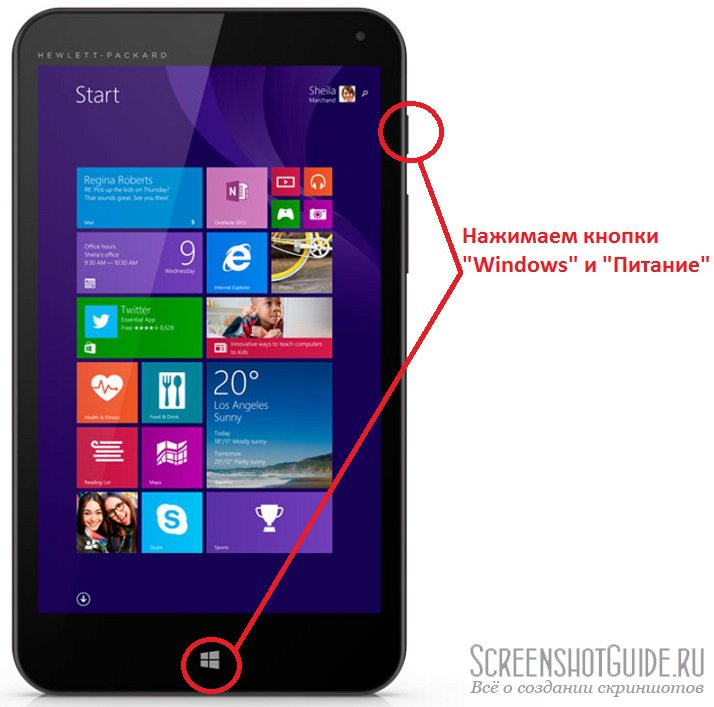

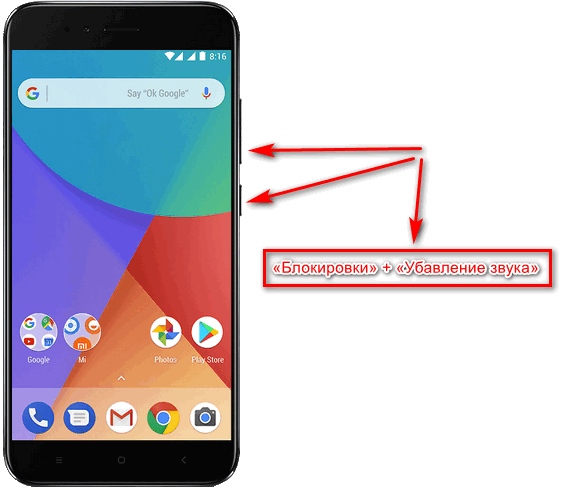



 Вопросы и ответы о Prestigio MultiPhone 3458 DUO
Вопросы и ответы о Prestigio MultiPhone 3458 DUO


 0
0 ..
..
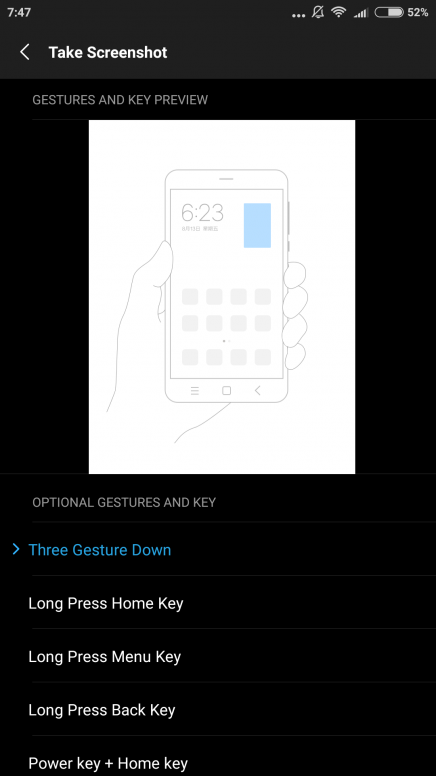 ..
.. бесплатное предложение на четвертую ночь Citi Prestige будет ограничено до двух бронирований в год, и его можно будет забронировать только через сайт ThankYou или колл-центр (это неприятно).
бесплатное предложение на четвертую ночь Citi Prestige будет ограничено до двух бронирований в год, и его можно будет забронировать только через сайт ThankYou или колл-центр (это неприятно).
Ваш комментарий будет первым